您好,
退出
首页>帮助中心
-


注册指引
-


操作手册
-


常见问题
-


电子签章
-


操作视频
> 注册指引




1注册
(1)用户通过网址链接http://www.zhufuc.com进入筑服云平台;
(2)点击首页的注册按钮,进入注册流程,如下图:
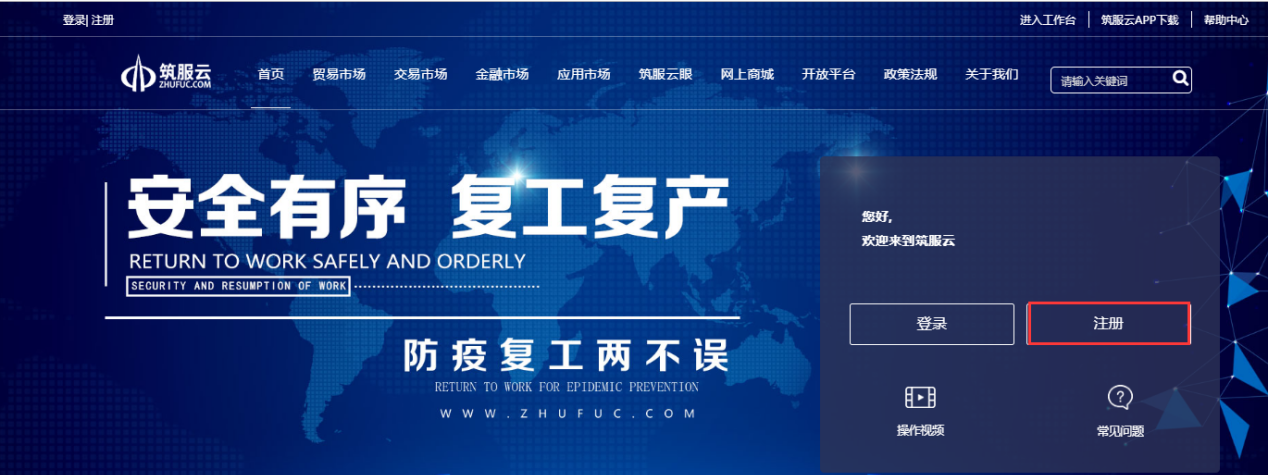
(3)第一步,注册时需要先完善个人账号信息,不要忘记勾选服务协议如下图;

填写完成可点击“下一步”进行“企业信息”完善。
(4)第二步,完善企业信息,主要填写内容包括,公司全名、统一社会信用代码、企业类型,组织架构,如下图:
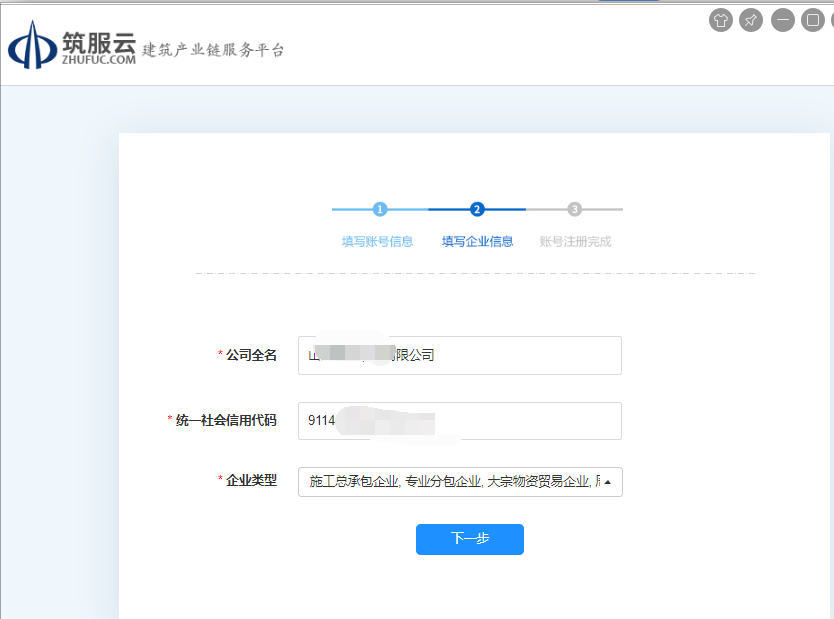
注:企业类型:可根据经营范围选择,可多选且后期可维护
组织架构:如该企业已在平台注册,需选择注册人在该公司的组织架构
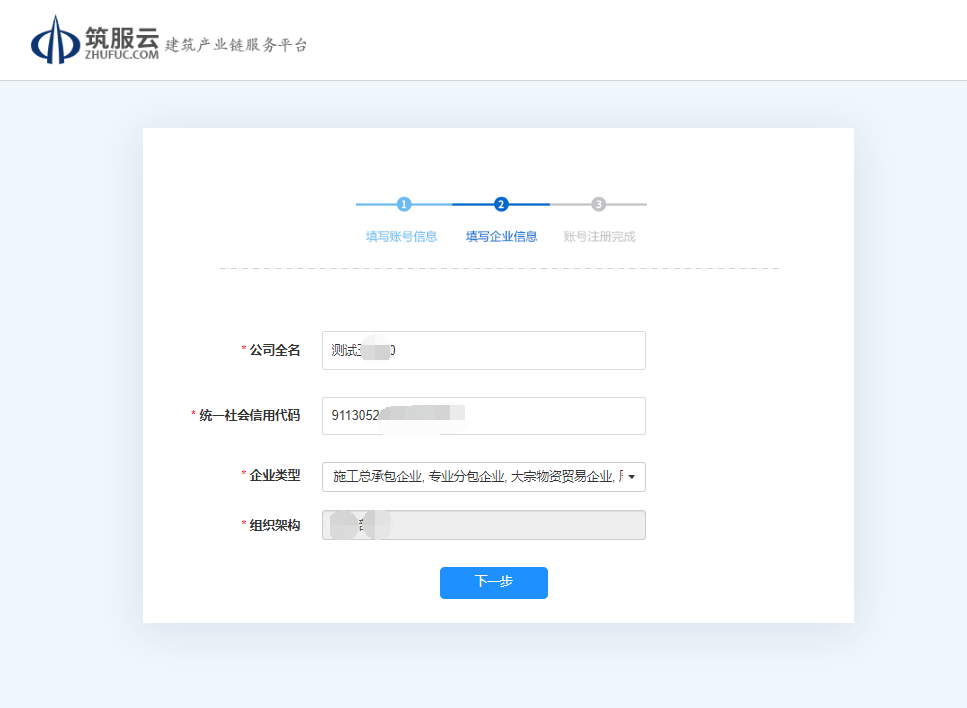
填写完成后点击“下一步”进入“账号注册完成”提示页面。
如该企业已存在则提示向该企业管理员发出加入申请。如下图所示:
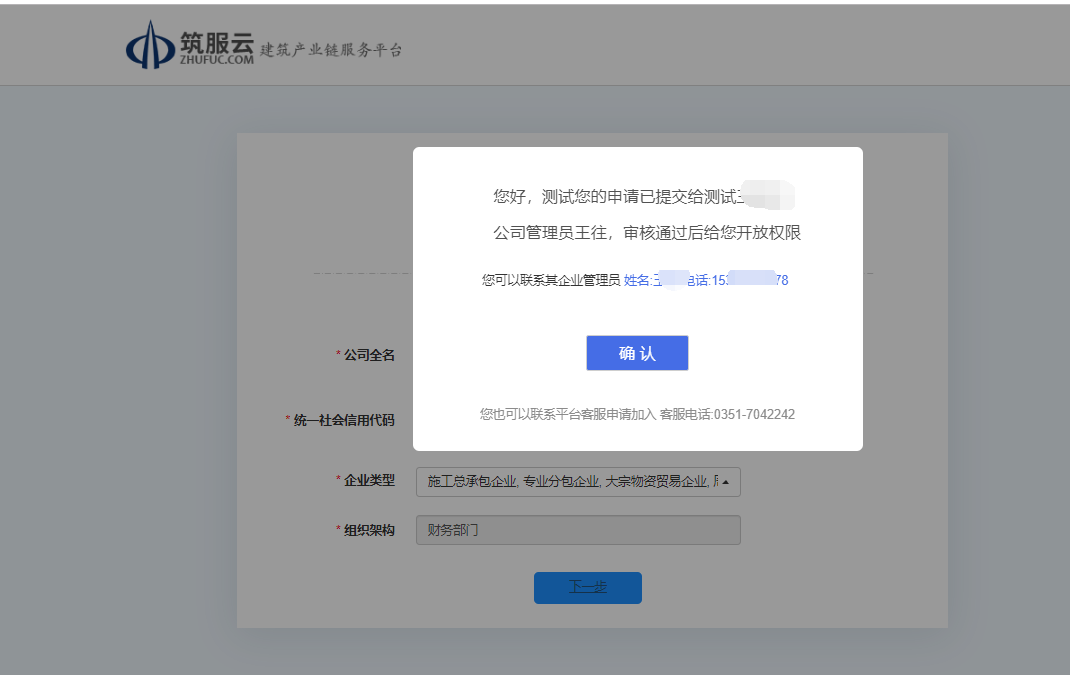
(5)账号注册完成提示页面如下:
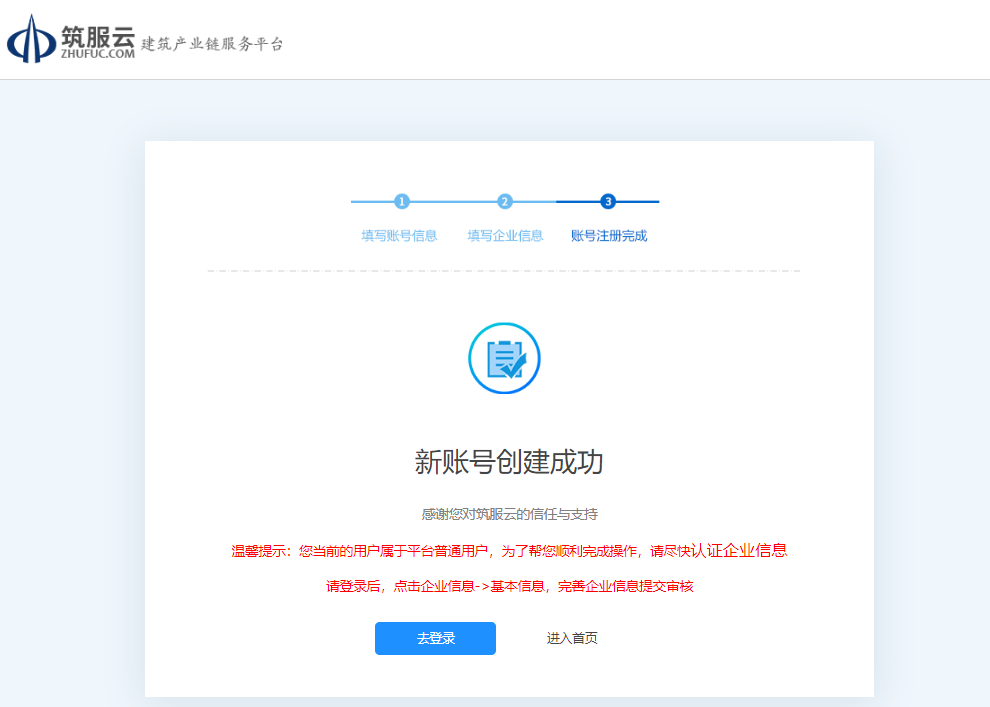
(6)注册完成
点击“去登录”将跳转至登录页面。可使用之前注册的账号进行登录。点击“帮助中心”可在操作手册查看相关操作指导;
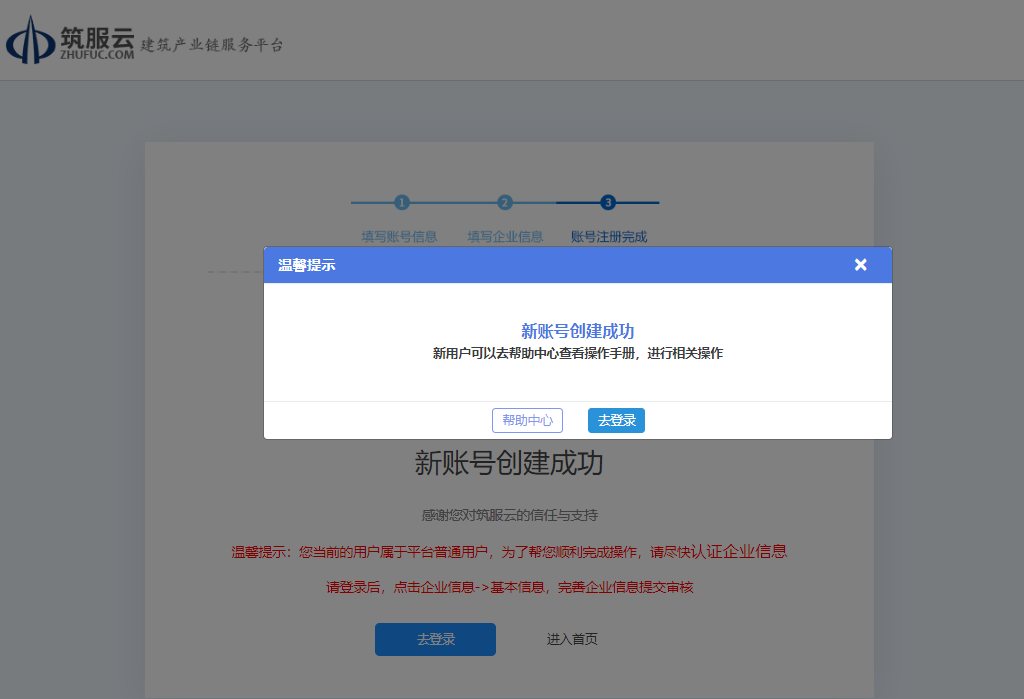
点击“进入首页”,可进入筑服云平台的首页,可以查看平台提供的更多服务。
注:
1、若公司为首次注册平台需登陆工作台完成企业认证通过后才可开展相关业务;
2、若公司已在平台注册认证通过,需联系管理员为您启用账号、分配权限后,即可开展相关业务。
2企业认证
登陆筑服云平台工作台;
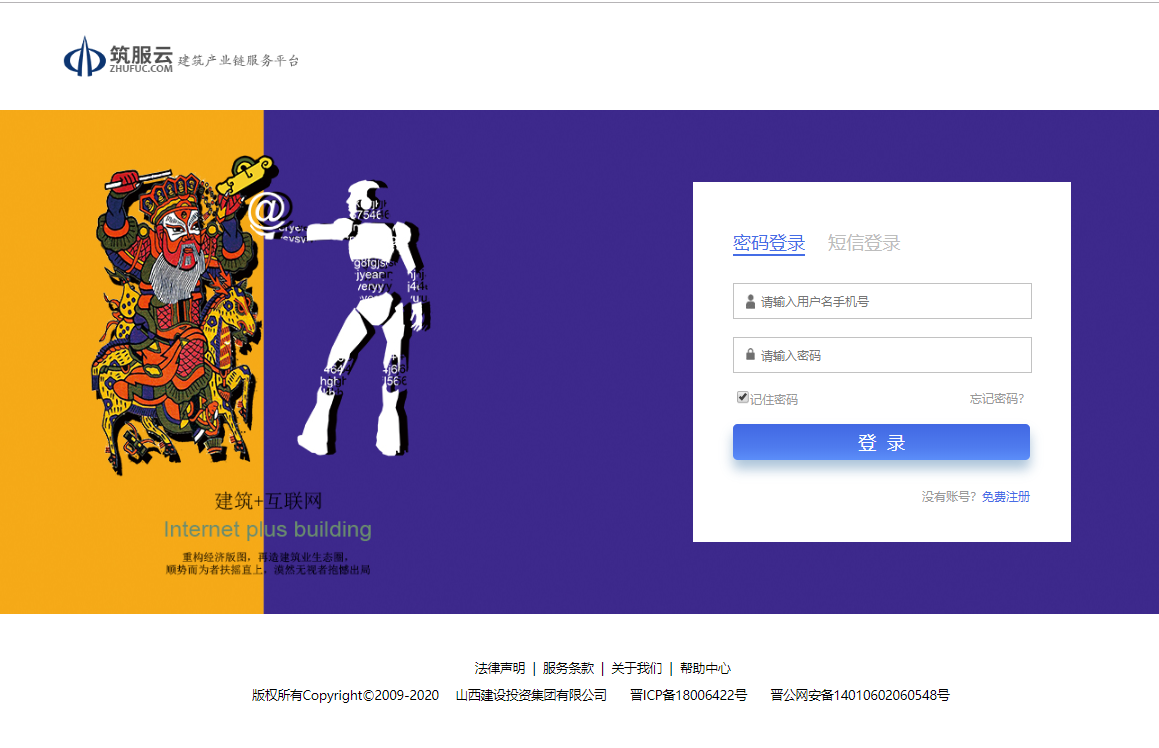
点击企业信息-基本信息,进入企业认证页面;
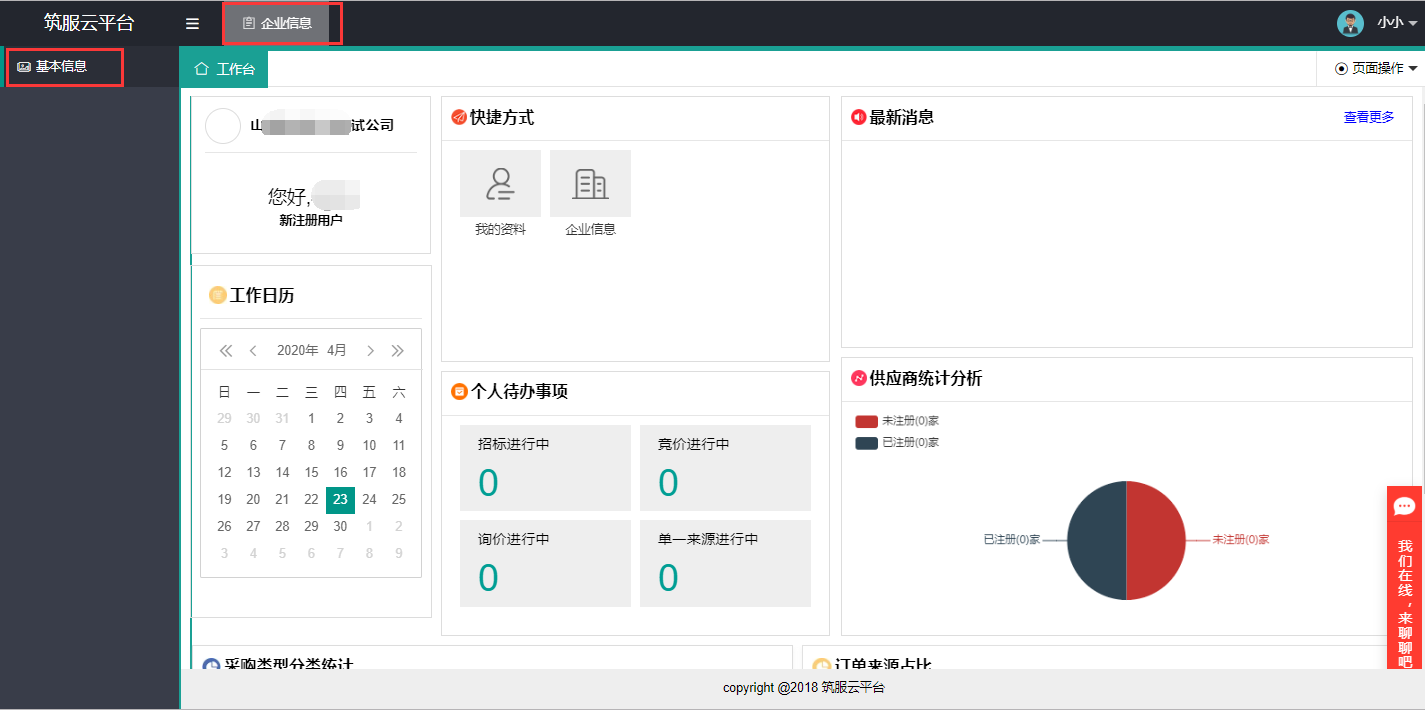
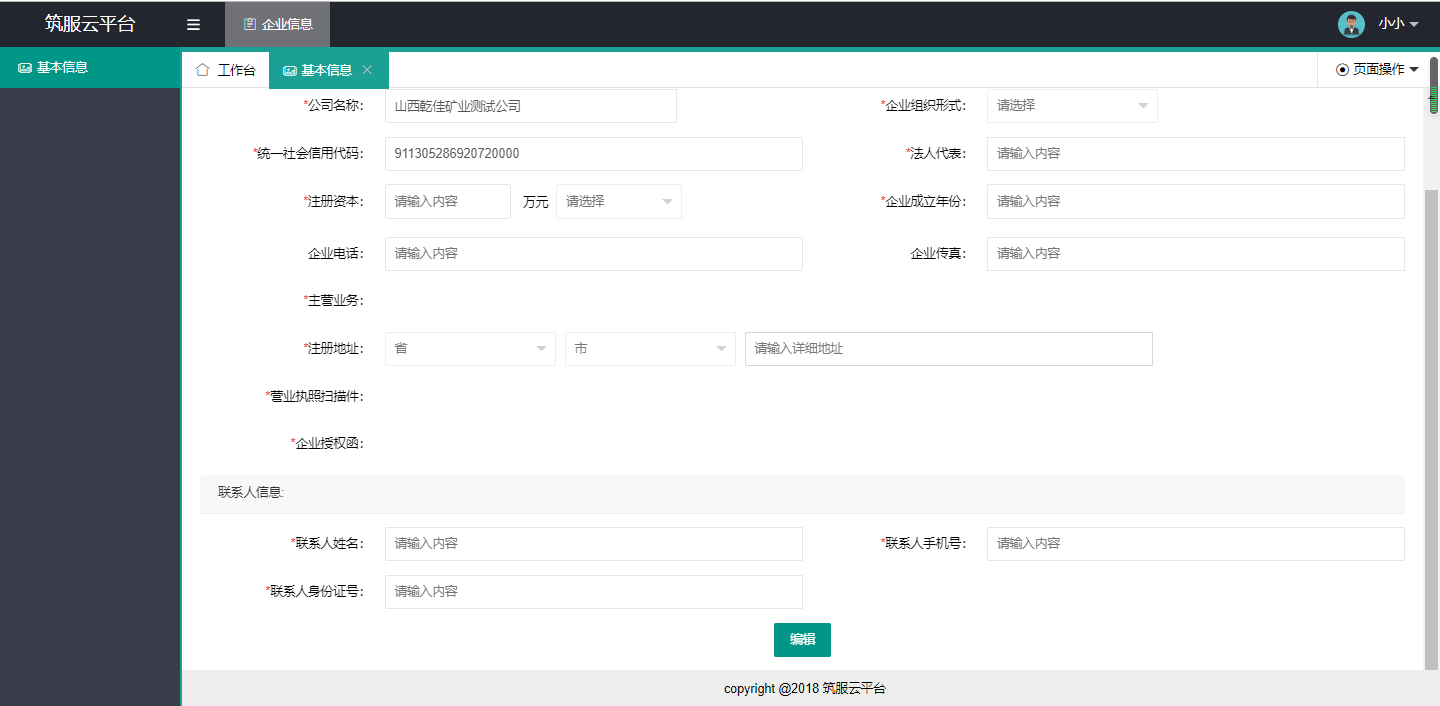
在页面最下方点击编辑按钮,完善工商信息字段,上传营业执照、企业授权函,填写联系人信息,点击提交审核,

注:营业执照:需上传最新的彩色扫描件;
企业授权函:可在企业认证页面,企业授权函处点击添加按钮,点击企业授权模板下载按钮,下载好后完善信息加盖公章上传即可;
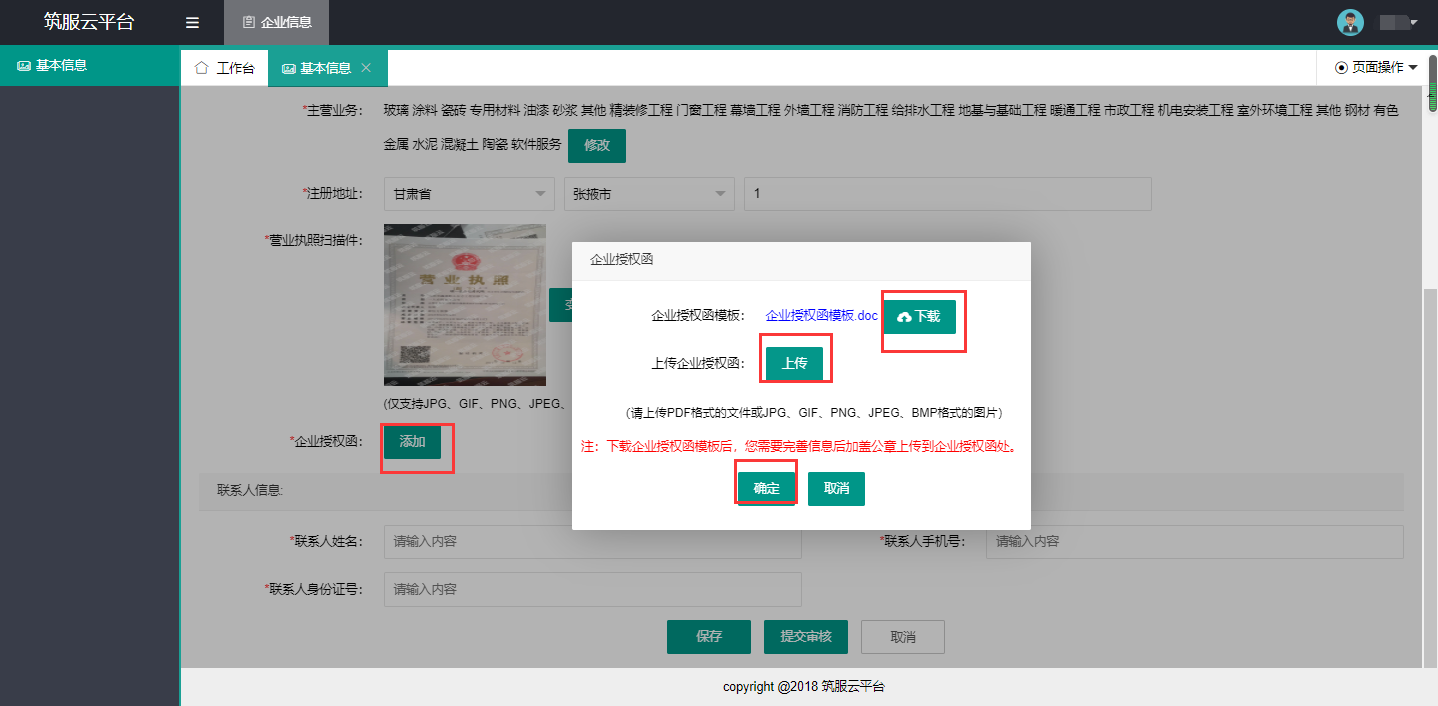
当最下方显示灰色的“审核中”即提交成功;
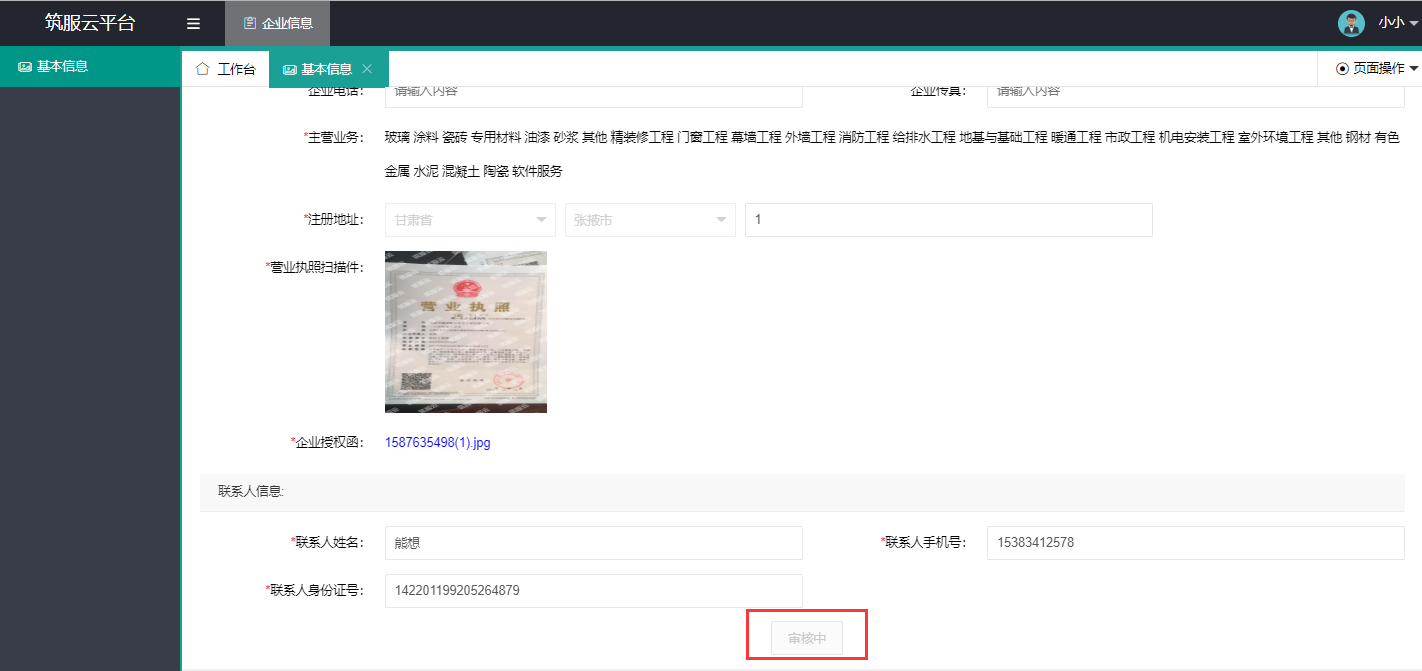
平台会在1~2个工作日对提交的信息进行审核,结果将以短信和平台信息的方式提醒用户。
若审核未通过可在企业认证页面最上方看到不通过原因,用户可再次点击编辑进行修改,再次提交审核。
当填写完整的企业信息后,需点击“提交审核”将企业信息资料提交至运营平台进行审核,如下图:
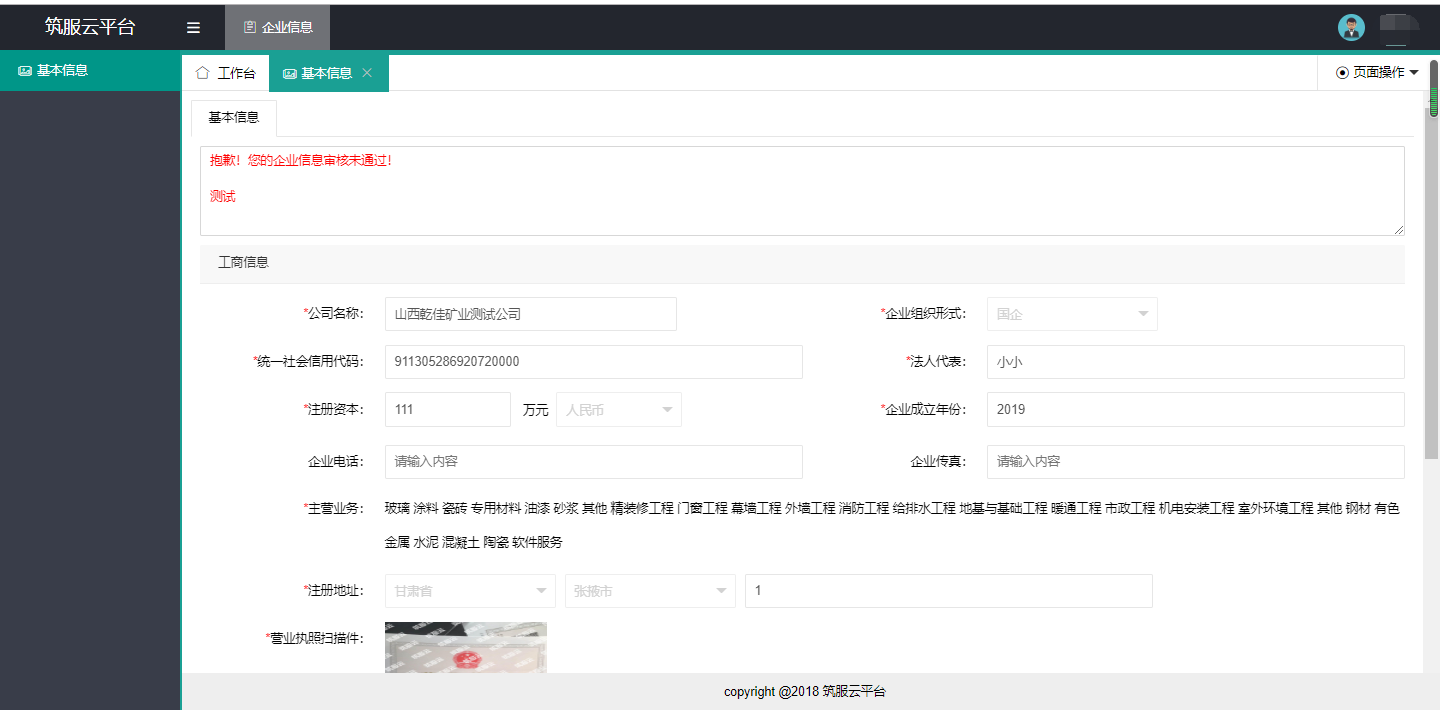
> 操作手册




> {{item.title}}




{{item.content}}
> 操作视频





暂无数据
-
{{item.title}}

